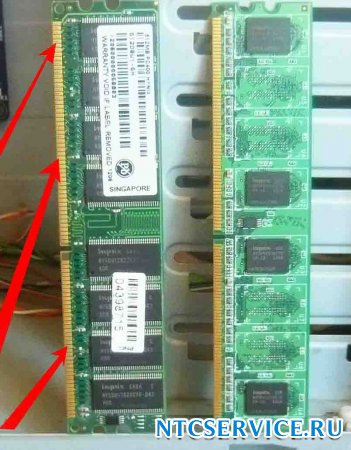Черный экран при загрузке Windows возникает при включении компьютера, системный блок при этом издает постоянные сигналы, экран монитора остаётся чёрным, можете читать дальше, если сигналов никаких нет и ваш системный блок не подаёт никаких признаков жизни для вас вот эта наша статья Компьютер не включается. Такой вариант, компьютер включился нормально, прозвучал один короткий сигнал говорящий нам о том, что процедура POST «самотестирование при включении питания компьютера» пройдено нормально, ваш компьютер при включении как бы проверяет сам себя на работоспособность, то есть компьютер по всем признакам включился нормально, а экран монитора чёрный. В большинстве подобных случаев неисправность связана с монитором, выходом из строя платы формирования и обработки видеосигнала. Эту неисправность мы с вами сами устранить не сможем. Но давайте рассмотрим неполадки, которые тоже часто встречаются и мы сможем устранить их сами.
Черный экран при загрузке Windows
1.Как это не банально звучит в первую очередь нужно проверить включен ли он, подаётся ли электричество, в каком состоянии сетевой фильтр, а розетки исправны.
2.Посмотрите как подсоединён монитор к системному блоку если на мониторе периодически загорается индикатор питания но экран так и остаётся чёрным проверьте подключение кабеля VGA или DVI, правильно ли они подключены, достаточно ли плотно сидят на своих местах, привинчены они как надо или просто подсоединены, в таком случае сигнал до монитора может просто не доходить.
Если всё у вас правильно, боюсь не исправен сам монитор. Черный экран при загрузке XP, рассмотрим ещё один вариант, при включении системный блок запускается, но сигнала о пройденной процедуре POST нет, экран чёрный, системный блок работает, в этом случае почти всегда виновата оперативная память, или севшая батарейка CMOS, реже видеокарта, замечу что я основываюсь из своего личного опыта, но сначала давайте попробуем извлечь модули оперативной памяти и посмотреть на контакты, они могут окислиться, тогда их нужно почистить резинкой и поставить на место, попробуйте поменять модули оперативки местами, может на материнской плате присутствуют свободные разъёмы для оперативной памяти попробуйте использовать их, не поленитесь, замените батарейку CMOS на материнской плате, может помочь.
Далее обратите внимание правильно и надёжно подключена видеокарта, как внутри системного блока, так и снаружи, у неё так же нужно почистить контакты.
На фото можно увидеть, что кабель DVI не привинчен и не плотно сидит на своём месте.
Другое дело если системный блок издает постоянные сигналы при включении компьютера, по ним можно определить какой именно девайс вышел из строя в вашем системном блоке. В этом случае неисправность определяют по этим самым сигналам. Например неисправности видеокарты будет соответствовать один сигнал, а неисправность оперативной памяти другой, процессору третий и так далее, описывать расшифровка звуковых сигналов BIOS описана в нашей статье, она так и называется Звуковые сигналы BIOS прочтите её пожалуйста. Замечу, что расшифровка сигналов зависит от производителя версии BIOS. AMI BIOS или AWARD BIOS.
Хорошо, при неудачном запуске компьютера мы будем пытаться определить неисправность полагаясь на звуковые сигналы BIOS, а что можно сделать когда компьютер не загружается и не выдаёт определенного звукового сигнала, изображение при этом на экране отсутствует.
1.Первое что нужно сделать это полностью обесточить компьютер и оставить его в покое на некоторое время.
2.Второе удостовериться в правильном подключении всех разъемов и устройств.
3.При отключенном питании, откройте корпус и посмотрите плотно ли вставлены в соответствующие разъёмы видеокарта и модули оперативной памяти.
4.Если вы до этого экспериментировали с параметрами BIOS, нужно сбросить все настройки по умолчанию, наша статья BIOS настройки по умолчанию.
5.Попробуйте запустить компьютер с минимально необходимыми устройствами, если у вас не один жёсткий диск, оставьте тот на котором установлена операционная система, отключите всевозможные карты расширения, тв-тюнеры и так далее, отключите дисковод.
6.В случае включения компьютера, по одному подсоединяйте устройства и так определится неисправное.
7.Выньте модули оперативной памяти и посмотрите на контакты, они могут окислиться, потрите их резинкой и поставьте на место, попробуйте поменять модули оперативной памяти местами,если на материнской плате присутствуют свободные разъёмы для оперативки используйте их. Попробуйте вставлять оперативную память по одному модулю по очереди и пробуйте включать компьютер, вероятно какой-то модуль вышел из строя.
8.Если вы так не смогли определить неисправность, вспомните какие действия вы производили в последнее время с вашим компьютером, может причина кроется именно в них. Знайте так же, что ни одну комплектующую в вашем компьютере вы сами, своими силами отремонтировать не сможете, и в сервисных центрах этим заниматься не будут. Решается это только заменой неисправного оборудования.
9.Севшая батарейка CMOS, так же бывает причиной чёрного экрана.
10.Замените кабель для монитора DVI или VGA
Видеокарта PCI Express должна плотно находиться в своём разъёме. Обязательно закреплена болтом или специальной защёлкой.
Модуль оперативной памяти не плотно находится в своём разъёме.
Контакты модулей оперативной памяти.